Čeprav sva oba opremljena z iPhone-om, posnamam veliko več fotografij kot moja žena, zaradi česar sem fotografski družinski član. Ko se pojavi priložnost, da prijatelju pokažemo fotografijo enega od naših dveh otrok (ki še nismo objavili na Instagramu), me prosi, naj preberem fotografije na telefonu in poiščem želeno sliko. Zdaj, zahvaljujoč novim knjižnicam v skupni rabi v storitvi Google Photos, mi ni več treba služiti kot družinski sprejemnik fotografij.
Z novimi skupnimi knjižnicami lahko moja žena takoj dostopa do vsake fotografije, ki jo posnamem. Najprej mora namestiti aplikacijo Google Foto. In ker imam iPhone in ne Android, moram na svojem koncu vklopiti varnostno kopiranje in sinhronizacijo, ki pošlje vsako fotografijo, ki jo posnamam v Google Foto. (Tudi pred knjižnicami v skupni rabi sem to funkcijo omogočil kot neboleč način za varnostno kopiranje fotografij za iPhone.)
Nastavite skupno knjižnico
Če želite deliti svojo knjižnico ali njen del z nekom, odprite Google Foto in sledite tem korakom:
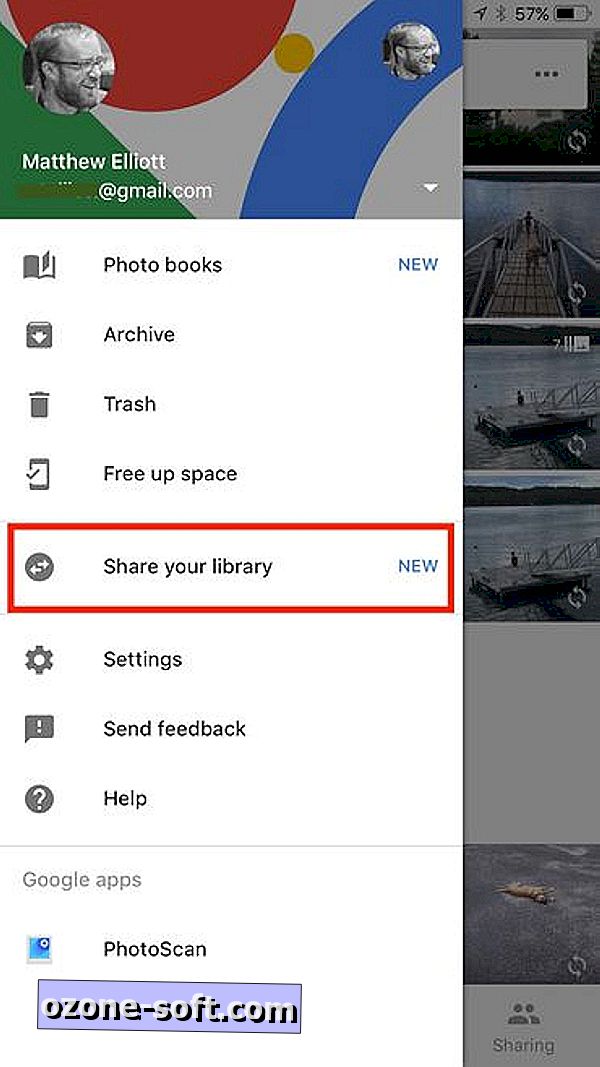
- Tapnite gumb hamburger v zgornjem levem kotu in izberite Share your library
- Tapnite Začni in nato izberite partnerja s seznama stikov
- Dovoli dostop do vseh fotografij ali fotografij določenih oseb
- Izberite, ali želite deliti vse fotografije od začetka knjižnice fotografij ali od določenega datuma naprej
- Tapnite Pošlji vabilo
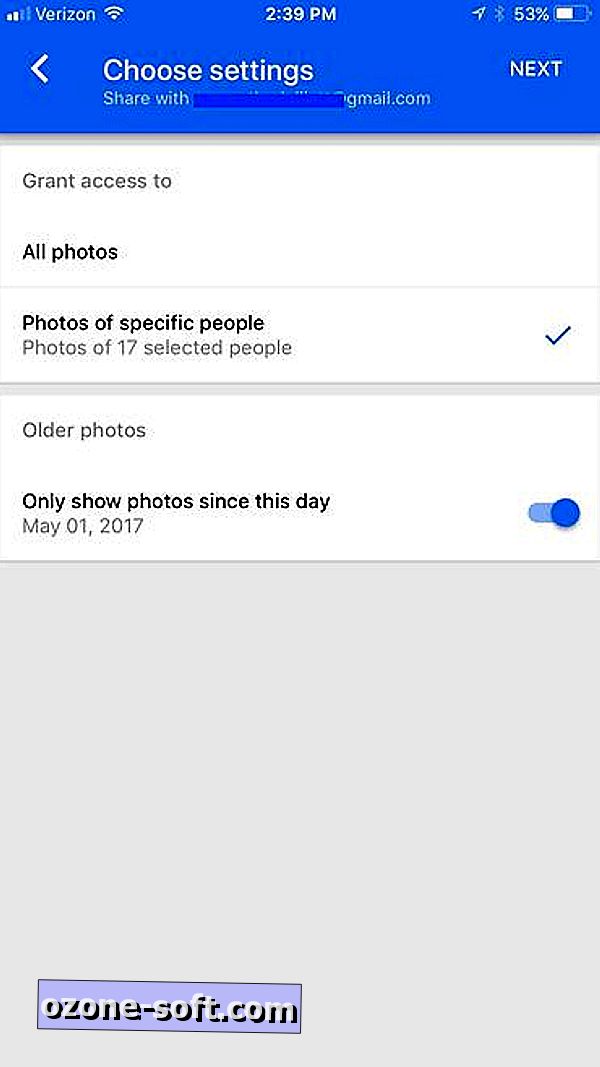
Opomba: Nastavite lahko samo eno knjižnico v skupni rabi. Da bi preizkusili to funkcijo z mojo ženo in njenim iPhoneom na delovnem mestu, sem naročila iPhone na mojo hčerko, da sem videla, kaj se je zgodilo na koncu, vendar sem mislila, da bi bilo zabavno in koristno deliti družinske fotografije z obema iPhone člani moje družine. Ko sem delil svojo knjižnico s hčerko, je možnost Share your library (Skupna raba vaše knjižnice) izginila.
Na prejemnem koncu
Povabljeni bo prejel obvestilo, da želite deliti fotografije. Ko bo vaše povabilo sprejeto, bo knjižnica v skupni rabi navedena v razdelku Knjižnica v skupni rabi v glavnem meniju Google Foto. Fotografije v knjižnici v skupni rabi privzeto niso dodane glavnemu viru osebe v storitvi Google Foto, temveč lahko to storite ali samo za fotografije določenih ljudi. Pojdite v Nastavitve> Knjižnice v skupni rabi, da nastavite nastavitve.
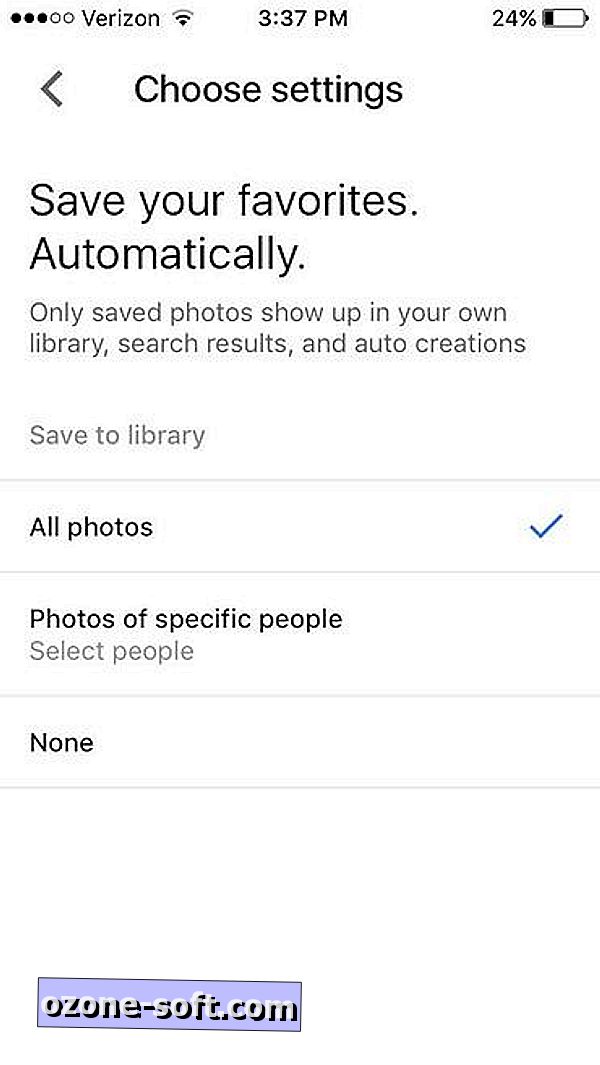
Fotografije iz skupne knjižnice lahko ročno dodate tudi v glavno knjižnico Google Foto. Izberite fotografije v skupni knjižnici in tapnite gumb v zgornjem desnem kotu.
Knjižnica v skupni rabi je lahko tudi dvosmerna ulica, kjer lahko na obeh straneh skupne knjižnice prispevajo fotografije. To možnost najdete v isti plošči nastavitev za knjižnice v skupni rabi. Pošiljate povabilo za skupno rabo nekaterih ali vseh svojih fotografij z osebo, ki je zagnala mapo v skupni rabi.













Pustite Komentar